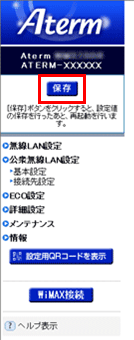WM3600Rでの対処方法
公衆無線LANサービスの接続先設定で「個別設定」をご利用ください。
手順は以下のとおりです。
対処後、公衆無線LANサービス(契約プロバイダ)から提供される「ユーザー名」(「ログインID」)、「パスワード」はインターネット接続時にブラウザ上に表示される認証画面で入力を行ってください。
-
クイック設定Webの「接続先設定」画面(「公衆無線LAN設定」-「接続先設定」を選択で表示)で[接続先リスト]を確認します。
※ クイック設定Webの開き方は、Aterm Q&Aのクイック設定Webを起動したい
 をご参照ください。
をご参照ください。[接続先リスト]の接続先に以下の表示がありましたら、該当する方の箇所の【編集する】ボタンを押します。
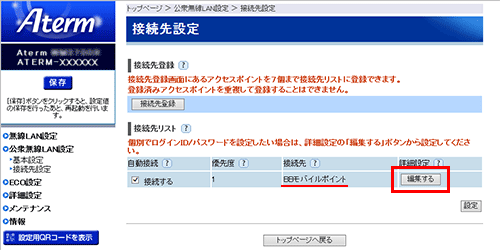
-
【設定の削除】ボタンを押し、その後【前のページに戻る】ボタンを押します。
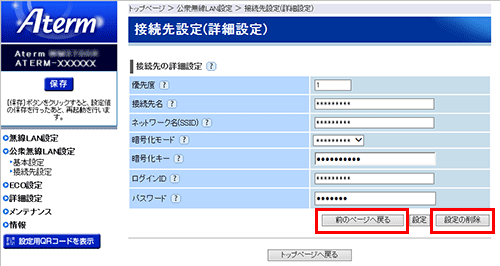
【接続先登録】ボタンを押します。
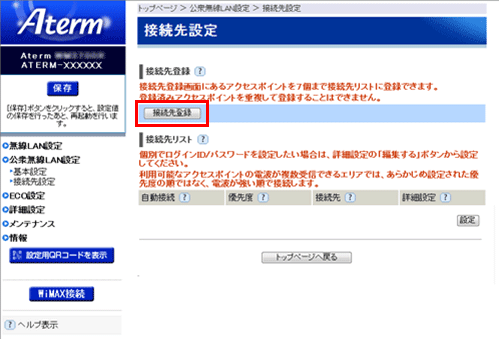
「接続先登録」画面で、「個別設定1」か「個別設定2」の[登録する]にチェックして、【設定】ボタンを押します。
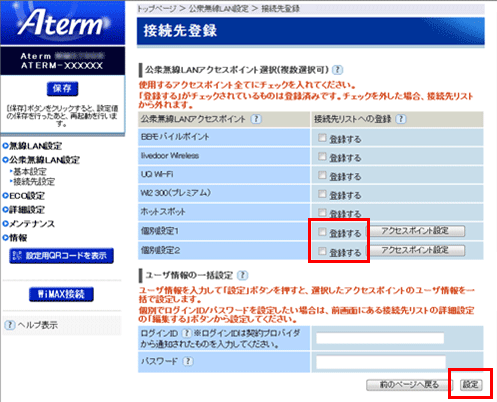
「接続先設定」画面で、【編集する】ボタンを押します。
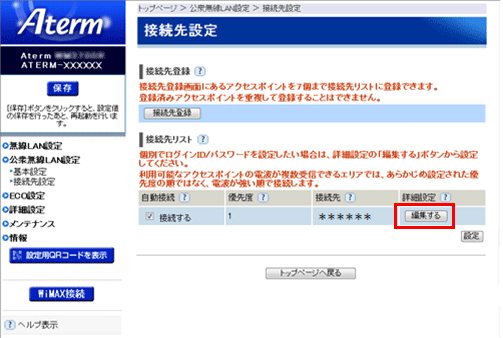
「接続先設定(詳細設定)」画面で、必要項目を入力・選択して、【設定】ボタンを押します。
[優先度]は、公衆無線LANにおける接続先の優先度を入力します。接続先が複数ある場合は、優先度の数字の小さいエントリから評価します。入力できる値は、1~7です。
[接続先名]は、設定する接続先に任意の名前をつけて、その名前を入力します。全角文字(特殊文字を除く)ならば64文字以内、半角英数字ならば128文字以内で入力してください。
[ネットワーク名(SSID)][暗号化モード][暗号化キー]は、公衆無線LANサービス(契約プロパイダ)から提供されたものを、そのまま入力・選択してください。
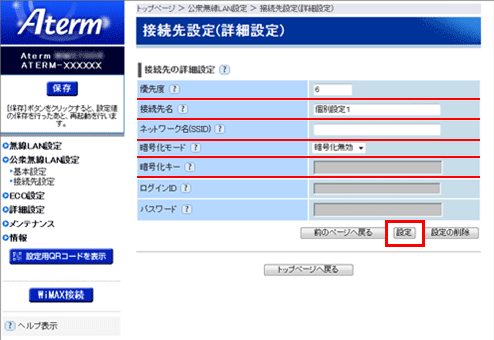
最後に【保存】ボタンを押してください。